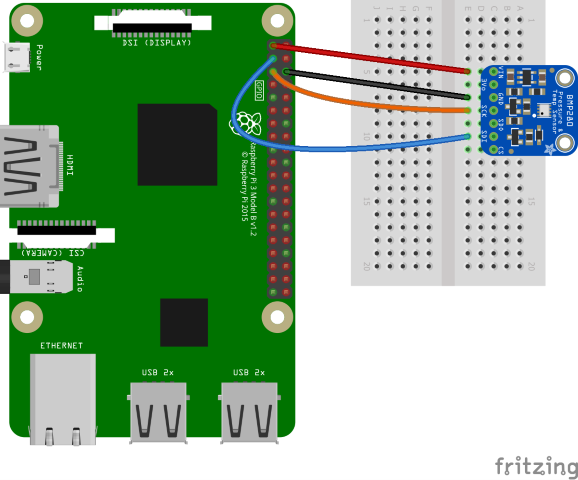Lesen von Umgebungsbedingungen aus einem Sensor
Eines der gängigsten Szenarien für IOT-Geräte ist das Erkennen von Umgebungsbedingungen. Es stehen eine Vielzahl von Sensoren zur Verfügung, um Temperatur, Luftfeuchtigkeit, den barometrischen Druck und mehr zu überwachen.
In diesem Thema verwenden Sie .NET zum Lesen von Umgebungsbedingungen von einem Sensor.
Voraussetzungen
- ARM-basierter (ARMv7 oder höher) Single-Board-Computer (SBC)
- BME280 Feuchtigkeit/Luftdruck/Temperatursensor-Breakout
- Jumperdrähte
- Breadboard (optional)
- Raspberry Pi GPIO Breakout Board (optional)
- .NET SDK 7 oder höher
Hinweis
Dieses Tutorial wurde unter der Annahme geschrieben, dass das Zielgerät Raspberry Pi ist. Dieses Tutorial kann jedoch für jeden Linux-basierten SBC verwendet werden, der .NET unterstützt, z. B. Orange Pi, ODROID und mehr.
Wichtig
Es gibt viele Hersteller von BME280 Breakouts. Die meisten Designs sind ähnlich, und der Hersteller sollte keinen Unterschied zu den Funktionen machen. In diesem Tutorial wird versucht, mehrere Variationen zu berücksichtigen. Stellen Sie sicher, dass der BME280-Breakout eine I2C-Schnittstelle (Inter-Integrated Circuit) enthält.
Komponenten wie BME280-Breakouts werden in der Regel mit nicht gelöteten Kontaktheadern verkauft. Wenn Sie sich mit Löten auskennen, suchen Sie nach einem BME280-Breakoutboard mit einer vorgelöteten Stiftleiste oder einer anderen Verbindung. Wenn Sie Zeit und Lust haben, können Sie auch Löten lernen. Hier ist ein guter Leitfaden für Anfänger.
Vorbereiten des SBC
Stellen Sie sicher, dass Ihr SBC für die Unterstützung der folgenden Dienste konfiguriert ist:
- SSH
- I2C
Für viele Geräte ist keine zusätzliche Konfiguration erforderlich. Verwenden Sie für Raspberry Pi den raspi-config-Befehl. Weitere Informationen zu raspi-config finden Sie in der Dokumentation für Raspberry Pi.
Vorbereiten der Hardware
Verwenden Sie die Hardwarekomponenten, um eine Schaltung wie im folgenden Diagramm zu erstellen:
Hier sehen Sie die Verbindungen zwischen Raspberry Pi und BME280-Breakout. Beachten Sie, dass sich Pinbeschriftungen bei verschiedenen BME280-Breakouts unterscheiden.
| Raspberry Pi | BME280-Breakout | Farbe |
|---|---|---|
| 3,3 V | VIN/3V3 | Rot |
| Masse/Erde | GND | black |
| SDA (GPIO 2) | SDI/SDA | blue |
| SCL (GPIO 3) | SCK/SCL | orange |
Beachten Sie falls nötig das folgende Anschlussdiagramm:
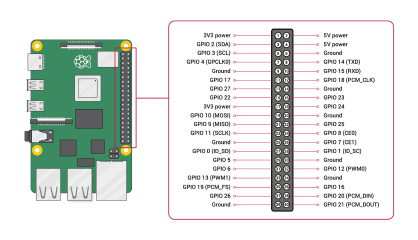
Bild mit freundlicher Genehmigung der Raspberry Pi Foundation.
Tipp
Ein GPIO-Breakout-Board in Verbindung mit einer Steckplatine wird empfohlen, um die Verbindungen zum GPIO-Header zu optimieren.
Erstellen der App
Führen Sie in Ihrer bevorzugten Entwicklungsumgebung die folgenden Schritte aus:
Erstellen Sie eine neue .NET-Konsolen-App, indem Sie entweder die .NET-CLI oder Visual Studio verwenden. Nennen Sie sie SensorTutorial.
dotnet new console -o SensorTutorial cd SensorTutorialFügen Sie das Paket Iot.Device.Bindings in das Projekt ein. Verwenden Sie entweder .NET CLI aus dem Projektverzeichnis oder Visual Studio.
dotnet add package Iot.Device.Bindings --version 2.2.0-*Ersetzen Sie den Inhalt von Program.cs durch den folgenden Code:
using System; using System.Device.I2c; using System.Threading; using Iot.Device.Bmxx80; using Iot.Device.Bmxx80.PowerMode; var i2cSettings = new I2cConnectionSettings(1, Bme280.DefaultI2cAddress); using I2cDevice i2cDevice = I2cDevice.Create(i2cSettings); using var bme280 = new Bme280(i2cDevice); int measurementTime = bme280.GetMeasurementDuration(); while (true) { Console.Clear(); bme280.SetPowerMode(Bmx280PowerMode.Forced); Thread.Sleep(measurementTime); bme280.TryReadTemperature(out var tempValue); bme280.TryReadPressure(out var preValue); bme280.TryReadHumidity(out var humValue); bme280.TryReadAltitude(out var altValue); Console.WriteLine($"Temperature: {tempValue.DegreesCelsius:0.#}\u00B0C"); Console.WriteLine($"Pressure: {preValue.Hectopascals:#.##} hPa"); Console.WriteLine($"Relative humidity: {humValue.Percent:#.##}%"); Console.WriteLine($"Estimated altitude: {altValue.Meters:#} m"); Thread.Sleep(1000); }Für den Code oben gilt:
i2cSettingswird auf eine neue Instanz vonI2cConnectionSettingsfestgelegt. Vom Konstruktor wird der ParameterbusIdauf „1“ und der ParameterdeviceAddressaufBme280.DefaultI2cAddressfestgelegt.Wichtig
Einige BME280-Breakout-Hersteller verwenden den sekundären Adresswert. Nutzen Sie für solche Geräte
Bme280.SecondaryI2cAddress.Mit einer using-Deklaration wird eine Instanz von
I2cDeviceerstellt, indemI2cDevice.Createaufgerufen undi2cSettingsübergeben wird. Diese Instanz vonI2cDevicestellt den I2C-Bus dar. Mit derusing-Deklaration wird sichergestellt, dass das Objekt verworfen wird und die Hardwareressourcen richtig freigegeben werden.Eine andere
using-Deklaration erstellt eine Instanz vonBme280zur Darstellung des Sensors. DasI2cDevicewird im Konstruktor übergeben.Die Zeit, die der Chip zum Übernehmen von Messungen mit den aktuellen (Standard-) Einstellungen des Chips benötigt, wird durch das Aufrufen von
GetMeasurementDurationabgerufen.Eine
while-Schleife wird ohne zeitliche Begrenzung ausgeführt. Bei jeder Iteration passiert Folgendes:Löscht die Konsole.
Legt den Energiemodus auf
Bmx280PowerMode.Forcedfest. Dies zwingt den Chip, eine Messung durchzuführen, die Ergebnisse zu speichern und sich dann in den Standbymodus zu versetzen.Liest die Werte für Temperatur, Druck, Luftfeuchtigkeit und Höhe.
Hinweis
Die Höhe wird von der Gerätebindung berechnet. Diese Überladung von
TryReadAltitudeverwendet den mittleren Meeresspiegeldruck, um eine Schätzung zu generieren.Schreibt die aktuellen Umgebungsbedingungen in die Konsole.
Wartet 1000 ms lang ab.
Erstellen Sie die App. Führen Sie
dotnet buildaus, wenn Sie die .NET-CLI verwenden. Drücken Sie STRG+UMSCHALT+B, um die App in Visual Studio zu kompilieren.Stellen Sie die App auf dem SBC als eigenständige App bereit. Anweisungen hierzu finden Sie unter Bereitstellen von .NET-Apps auf einem Raspberry Pi-Gerät. Erteilen Sie dabei mithilfe von
chmod +xdie execute-Berechtigung für ausführbare Dateien.Führen Sie die App auf dem Raspberry Pi aus, indem Sie zum Bereitstellungsverzeichnis wechseln und die ausführbare Datei ausführen.
./SensorTutorialBeachten Sie die Sensorausgabe in der Konsole.
Beenden Sie das Programm, indem Sie STRG+C drücken.
Herzlichen Glückwunsch! Sie haben I2C verwendet, um Werte von einem Temperatur-/Luftfeuchtigkeits-/Luftdrucksensor zu lesen.
Herunterladen des Quellcodes
Der Quellcode für dieses Tutorial ist auf GitHub verfügbar.
Nächste Schritte
Feedback
Bald verfügbar: Im Laufe des Jahres 2024 werden wir GitHub-Issues stufenweise als Feedbackmechanismus für Inhalte abbauen und durch ein neues Feedbacksystem ersetzen. Weitere Informationen finden Sie unter https://aka.ms/ContentUserFeedback.
Feedback senden und anzeigen für